Узнайте, как обойти Windows 11, где искать, чтобы оставаться упорядоченным:
Попробуйте!
Универсальный поиск
Выберите Поиск на панели задач или нажмите клавишу Windows + S, а затем введите нужный запрос. Вы получите персонализированные результаты поиска людей, электронных писем и файлов в локальных и общих сайтах или в сети.
Группы рабочих столов
Используйте рабочие столы, чтобы организовывать различные задачи, или для разных сфер жизни, например работы и дома. Чтобы создать новый рабочий стол, выберите Представление задач > Новый рабочий стол. Для переключения между рабочими столами снова выберите Представление задач .
Чтобы изменить фон на рабочем столе, в представлении задач щелкните правой кнопкой мыши (или нажмите и удерживайте) на рабочем столе и нажмите Выбрать фон.
Учетная запись Майкрософт
Ваша учетная запись Майкрософт — это бесплатный полный доступ к лучшим службам Майкрософт. Войдите с учетной записью Майкрософт, чтобы получить доступ к паролям, файлам и другим данным на устройствах.
Подробнее об учетных записях Майкрософт
Сочетания клавиш
Нет мыши? Не проблема! Сочетания клавиш — это клавиши или комбинации, с помощью которых можно выполнять задачи, обычно требующие мыши.
|
Нажмите |
Для этого |
|---|---|
|
Клавиша Windows |
Развертывание приложения или окна рабочего стола до левого края экрана |
|
Клавиша Windows |
Открытие истории буфера обмена. |
|
Клавиша Windows |
Открытие панели эмодзи |
|
Клавиша Windows |
Открытие голосового ввода |
|
Клавиша Windows |
Открыть поиск |
Дополнительные сочетания клавиш
OneDrive
Сохраняйте фотографии и файлы в облаке с помощью OneDrive и получайте к ним доступ отовсюду и с любого устройства. С вашей учетной записью Майкрософт доступно 5 ГБ бесплатного хранилища OneDrive.
Дополнительные сведения о OneDrive
Полезные советы
Откройте советы, чтобы найти удивительные и полезные вещи, которые вы можете сделать с Windows.
Открыть приложение «Советы»
Приложение «Начало работы»
Настройте компьютер так, как вам нужно, с помощью приложения «Начало работы».
Открыть приложение «Начало работы»
Нужна дополнительная помощь?
Нужны дополнительные параметры?
Изучите преимущества подписки, просмотрите учебные курсы, узнайте, как защитить свое устройство и т. д.
В сообществах можно задавать вопросы и отвечать на них, отправлять отзывы и консультироваться с экспертами разных профилей.
Найдите решения распространенных проблем или получите помощь от агента поддержки.
Данная книга – это пошаговое руководство для тех, кто хочет грамотно, эффективно и успешно освоить операционную систему Windows 11 в домашних условиях. Это мощный инструмент, который поможет раскрыть все секреты ОС Windows 11!Книга идеально подойдёт как начинающим, так и опытным пользователям, которые хотят самостоятельно установить, настроить и освоить ОС Виндовс 11 в домашних условиях, не обращаясь к специалистам и компьютерным мастерам.
Содержание:
Глава 1. Общие сведения
Глава 2. Установка операционной системы Windows 11
Глава 3. Знакомство с операционной системой
Глава 4. Работа с операционной системой Windows 11
Глава 5. Локальная сеть и Интернет
Глава 6. Учетные записи и безопасность
Глава 7. Настройка и оптимизация Windows 11
Глава 8. Драйвера, Диспетчер устройств и Диспетчер задач
Глава 9. Обслуживание системы
Глава 10. Инструменты для восстановления системы
Размер: 29.19 Kb — sekretyi-windows-11_-vse-o-sisteme-na-prostom-i-ponyatnom-yazyike_-komplekt-pro-2023.torrent
Главная » Книги » Секреты Windows 11. Всё о системе на простом и понятном языке. Комплект PRO (2023) [PDF]
- Дата: 9-10-2023, 08:26
- Просмотры: 132
- Комментарии: 0
Данная книга – это пошаговое руководство для тех, кто хочет грамотно, эффективно и успешно освоить операционную систему Windows 11 в домашних условиях. Это мощный инструмент, который поможет раскрыть все секреты ОС Windows 11!Книга идеально подойдёт как начинающим, так и опытным пользователям, которые хотят самостоятельно установить, настроить и освоить ОС Виндовс 11 в домашних условиях, не обращаясь к специалистам и компьютерным мастерам.
Содержание:
Глава 1. Общие сведения
Глава 2. Установка операционной системы Windows 11
Глава 3. Знакомство с операционной системой
Глава 4. Работа с операционной системой Windows 11
Глава 5. Локальная сеть и Интернет
Глава 6. Учетные записи и безопасность
Глава 7. Настройка и оптимизация Windows 11
Глава 8. Драйвера, Диспетчер устройств и Диспетчер задач
Глава 9. Обслуживание системы
Глава 10. Инструменты для восстановления системы
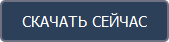
Размер: 29,19 Kb — sekretyi-windows-11_-vse-o-sisteme-na-prostom-i-ponyatnom-yazyike_-komplekt-pro-2023.torrent
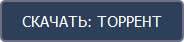



Похожие новости
Ошибка!
Уважаемый посетитель, Вы зашли на сайт как незарегистрированный пользователь.
Мы рекомендуем Вам зарегистрироваться либо войти на сайт под своим именем.
- О книге
- Что даёт книга?
- Бонусы
- Цена и кнопка заказа
- Гарантия
- Частые вопросы
Как за 7 дней эффективно освоить Windows 11 в домашних условиях, даже если Вы начинающий и неопытный пользователь?
Как выглядит Windows 11?
В октябре 2021 года компания Microsoft выпустила операционную систему Windows 11, которая сразу же привлекла внимание пользователей долгожданной сменой дизайна.
Обновлённый дизайн
ОС Виндовс 11 получила обновлённый дизайн: полностью переделаны все значки в контекстном меню, на рабочем столе и в проводнике. Общий стиль посветлел, углы на окнах скруглили и завезли новые системные звуки.
Контекстное меню
Переделали контекстное меню при клике на папку. Оно стало меньше, с круглыми углами и здесь есть новые значки, отвечающие за «Вырезать», «Вставить», «Копировать» и «Удалить». Если нужного пункта не видно, то внизу можно выбрать «Показать дополнительные параметры».
Интерфейс
Базовых цветов интерфейса немного, но все они мягкие и с постельными оттенками. Нет ничего яркого, выделяющегося и раздражающего взгляд. Даже темная тема Windows 11 с неоновыми акцентами синего и фиолетового смотрится аккуратно и не режет глаза.
Microsoft Store
Улучшили и внешний вид встроенного магазина Microsoft Store. Он смотрится не так громоздко и запутанно, как раньше. Теперь он ближе к Play Market, но иконки программ разместили слишком близко друг к другу. Зато теперь можно посмотреть превью выбранного приложения без необходимости заходить на его страницу.
Меню «Пуск»
Одно из главных визуальных и функциональных изменений в Виндовс 11 – это меню «Пуск». Его сделали аккуратным и минималистичным. У него теперь новый значок и внешний вид. Всплывает он внизу и посередине экрана, а не в левом углу, как раньше. При желании меню «Пуск» можно вернуть на привычное место.
Какие функции и возможности появились в Windows 11?

Многооконный режим
Windows 11 получила различные многооконные режимы. Это удобно для одновременной работы с несколькими программами. Например, в одном окне экрана можно открыть браузер, а в других окнах — видеоплеер, Word, Excel, Photoshop и т.д.)

Microsoft Teams и виртуальные столы
Microsoft Teams — это универсальное средство для видеообщения, обмена данными, личной и рабочей переписки. Также в Виндовс 11 расширили возможности виртуальных столов. Их можно настраивать под разные задачи.

Лента новостей и виджеты
В Windows 11 добавили виджеты и ленту новостей. Набор виджетов, а также ленту новостей можно менять по усмотрению пользователя (новости, погода, финансы, акции, календарь, спортивные результаты и т.д.).

Голосовой набор
Виндовс 11 получила удобную функцию голосового набора с полноценной расстановкой знаков препинаний. Она может использоваться для записей, диктовки информации, при создании новостей, статей, ведения личного дневника и т.д.
С чем можно столкнуться при переходе на Windows 11?
Операционная система Windows 11, как и любая другая система, имеет свои недостатки, подводные камни, проблемы и нюансы, с которыми придётся столкнуться при переходе на неё.
Например, компания Microsoft ужесточила системные требования для установки Виндовс 11 на компьютер – ЦП, ОЗУ, видеокарта с поддержкой DirectX 12, совместимость с модулем TPM 2.0 и т.д.
Что делать, если у вашего компьютера не подходят системные требования?
Что делать, если у ПК слабое железо – процессор, память, видеокарта и другие комплектующие?
Как установить систему Windows 11 на компьютер с неподдерживаемым оборудованием?
Как скачать Виндовс 11 в России с официального сайта в условиях санкций и блокировки?
Как обновиться до Windows 11 с предыдущих версий Windows 7/8/10?
Как выполнить чистую установку системы с флешки или DVD-диска?
Как активировать операционную систему Виндовс 11?
Как научиться быстро и эффективно работать в Windows 11?
Как правильно настроить Виндовс 11, обеспечить надежную защиту и безопасность?
Как оптимизировать и повысить производительность Windows 11?
Как правильно выполнять обслуживание системы?
Как быстро восстановить Виндовс 11, если вдруг с ней что-то случилось?
Что делать?
1. Всё делать самостоятельно
Вы можете самостоятельно, по крупицам собирать всю необходимую информацию в Интернете. Изучить собранный материал, а затем попытаться установить и настроить ОС Windows 11 под себя.
В результате вы экономите свои деньги, но затрачиваете очень много сил, нервов и времени.
ЭТО ДЛИТЕЛЬНЫЙ И ТРУДОЕМКИЙ ПРОЦЕСС!
2. Воспользоваться готовым решением
Что это значит? Вся информация по операционной системе Windows 11 собрана и разложена по полочкам, в удобном формате. Ничего в Интернете искать не нужно. Всё уже готово!
Нужно просто взять готовый материал о Виндовс 11. Изучить его и сразу же применить всё на практике.
ДА, ГОТОВОЕ РЕШЕНИЕ СТОИТ ДЕНЕГ, НО ЗАТО ЭКОНОМИТ МНОГО СИЛ, ВРЕМЕНИ И 100% ГАРАНТИРУЕТ КАЧЕСТВЕННЫЙ РЕЗУЛЬТАТ!
Воспользовавшись готовым решением, кроме экономии сил и времени, вы получите знания, колоссальный опыт и навыки по установке, настройке операционной системы Windows 11, её оптимизации и т.д. Это уже не купишь, ни за какие деньги!
Знания, навыки и опыт – это бесценный актив!
Давайте знакомиться!

Меня зовут Ильдар Мухутдинов
С 2011 года я занимаюсь бизнесом, который на 100% связан с Интернетом. Являюсь автором многих книг по компьютерной грамотности. Если интересно, можете посетить мой каталог курсов и книг.
Моя главная задача – это обучение всех желающих компьютерной грамотности, специалист в этой области. С помощью моих статей, обучающих материалов и книг обучение прошли уже более 10000 человек.
Основатель и владелец интернет-сайта «PROCOMPUTERY.RU – Всё о ПК и компьютерных технологиях», который живёт по адресу: procomputery.ru. На сайте вы можете ознакомиться с моими бесплатными статьями и полезными обучающими материалами.
Итак, вот что предлагаю вам я!
У меня имеется готовое универсальное решение, которое идеально подойдёт как начинающим, так и опытным пользователям.
С радостью представляю вам новую книгу, встречайте:
СЕКРЕТЫ WINDOWS 11.
ВСЁ О СИСТЕМЕ НА ПРОСТОМ
И ПОНЯТНОМ ЯЗЫКЕ

Данная книга – это пошаговое руководство для тех, кто хочет грамотно, эффективно и успешно освоить операционную систему Windows 11 в домашних условиях. Это мощный инструмент, который поможет раскрыть все секреты ОС Windows 11!
Книга идеально подойдёт как начинающим, так и опытным пользователям, которые хотят самостоятельно установить, настроить и освоить ОС Виндовс 11 в домашних условиях, не обращаясь к специалистам и компьютерным мастерам.
Что ждёт вас внутри книги?

Глава 1. Общие сведения
В первой главе книги мы рассмотрим с вами вопросы общего характера, то есть общие сведения о Windows 11. Например, что представляет собой операционная система Виндовс 11, как она выглядит. Что нового в ней появилось, какие новые функции, возможности и нововведения.
Выясним с вами, какие минимальные системные требования необходимы для установки Windows 11 на компьютер. А также рассмотрим главные причины обновиться до Виндовс 11.

Глава 2. Установка операционной системы Windows 11
Во второй главе мы рассмотрим с вами способы, как обновиться с Windows 7/8/10 до Windows 11, и как выполнить чистую установку операционной системы на компьютер. Создадим загрузочный носитель (DVD-диск, флешку) для установки системы Виндовс 11.
Решим в вопрос, что нужно делать, если у вашего компьютера или ноутбука не подходят системные требования и не поддерживается оборудование.
Подробно расскажу вам, как скачать Windows 11 в России с официального сайта в условиях санкций и блокировки.

Глава 3. Знакомство с операционной системой
После установки операционной системы Виндовс 11, предстоит с ней познакомиться. Для этого мы запустим систему на компьютере и взглянем на неё, как она выглядит.
Рассмотрим с вами меню Пуск, Панель задач, Виртуальные рабочие столы и Панель управления. Расскажу вам, какими функциями и возможностями они обладают, а также как с ними работать и пользоваться.

Глава 4. Работа с операционной системой Windows 11
В этой главе книги мы рассмотрим с вами, как работать с операционной системой Windows 11. Выясним, какие существуют горячие клавиши для эффективной работы.
Подробно расскажу вам, какими возможностями и функционалом обладают такие приложения, как «Фотографии», Медиаплеер», «Кино и ТВ», браузер «Microsoft Edge», «Microsoft Store». Научитесь с ними работать и пользоваться.
Также научитесь работать с «Окнами», «Проводником» и «Поиском». Узнаете, как переключать язык клавиатуры, как настраивать меню «Пуск» и «Персонализацию» в Виндовс 11, и многое другое…

Глава 5. Локальная сеть и Интернет
В пятой главе книги мы рассмотрим с вами настройки локальной сети и интернета в Windows 11. Научитесь создавать разные типы интернет-подключений: высокоскоростное интернет-подключение (PPPoE), защищенное VPN-подключение, Wi-Fi сеть и мобильный хот-спот. Узнаете, как настроить локальную сеть и общий доступ в Виндовс 11.
Подробно расскажу вам, как и где всё это настраивается. А также создадим на рабочем столе ярлык для быстрого запуска соединения с Интернетом.

Глава 6. Учетные записи и безопасность
В этой главе книги мы рассмотрим с вами учетные записи и безопасность в Виндовс 11. Узнаете, что такое учетная запись. Научитесь создавать локальную и учетную запись Майкрософт, а также переключаться между учетными записями.
Расскажу вам, что такое «Родительский контроль» и «Защитник Windows 11», какими возможностями и функционалом они обладают. Узнаете, как их включать и настраивать. Познакомитесь с «Центром обновления системы» Виндовс 11.

Глава 7. Настройка и оптимизация Windows 11
В седьмой главе книги мы рассмотрим с вами настройки системы и оптимизации Windows 11. Чтобы операционная система работала быстро, стабильно, без системных ошибок и сбоев, её необходимо правильно настроить.
Подробно расскажу вам о «Панели управлении», как она устроена, что там можно настраивать. Узнаете, как можно оптимизировать и повысить производительность Виндовс 11.
Также вы узнаете, какие сторонние программы можно использовать для настройки Windows 11.

Глава 8. Драйвера, Диспетчер устройств и Диспетчер задач
В этой главе книги мы рассмотрим с вами драйвера, Диспетчеры устройств и задач в Виндовс 11. Узнаете, что такое драйвер, для чего он нужен в компьютере. Как его устанавливать и обновлять, с помощью каких программ.
Подробно расскажу о «Диспетчере устройств» и «Диспетчере задач». Каково их предназначение в системе, их возможности и функционал. Как с ними работать и пользоваться.

Глава 9. Обслуживание системы
В девятой главе книги мы рассмотрим с вами некоторые опции по обслуживанию операционной системы Windows 11. Чтобы система работала нормально, без тормозов и сбоев, нужно периодически выполнять обслуживание системы.
Например, выполнять очистку диска от «мусора» и «дефрагментацию диска». Также необходимо следить за «Автозагрузкой» Виндовс 11 и за всеми программами, которые попадают туда.
Узнаете, какие существуют сторонние программы для управления «Автозагрузкой». Подробно расскажу вам, что такое «Командная строка» и «Реестр» Windows 11. Научитесь с ними работать и пользоваться.

Глава 10. Инструменты для восстановления системы
Заключительная глава книги. В ней мы рассмотрим все необходимые инструменты, которые помогут восстановить Виндовс 11, если вдруг с ней что-то случилось.
Например, вы стали замечать, что операционная система начала тормозить, плохо работать, проник вирус или вредоносное ПО и т.д. Для таких случаев нам и пригодятся инструменты для восстановления системы.
Восстановить операционную систему Windows 11 можно разными способами и инструментами. И в этой заключительной главе книги я подробно расскажу вам о каждом из них.
Технические характеристики книги
Электронная книга
Формат: PDF
Страниц: 607
Объём: 55,6 Мб
Книга предназначена для пользователей любых операционных систем. Для просмотра и чтения книги потребуется программа, поддерживающая формат PDF. Например, самая популярная программа – Adobe Acrobat Reader.
Что вы получите, прочитав и изучив книгу «Секреты Windows 11. Всё о системе на простом и понятном языке»?
Изучив и освоив данную книгу, вы сможете самостоятельно, легко и быстро решать многие вопросы и проблемы, которые могут возникнуть в процессе работы с операционной системой Виндовс 11.
В книге «Секреты Windows 11. Всё о системе на простом и понятном языке» имеются ответы на вопросы и решения от многих проблем – начиная с установки и настройки системы, заканчивая оптимизацией и эффективной работой в Виндовс 11.
Вот, что именно вы получите и чему научитесь с помощью книги:
Вы узнаете, что представляет собой ОС Windows 11. Какие новые функции и возможности появились
Узнаете главные причины, почему стоит обновиться до Виндовс 11
Какие минимальные системные требования необходимы для установки Windows 11 на компьютер
Узнаете, что нужно делать, если у вашего компьютера не подходят системные требования. Если у ПК слабое железо – ЦП, ОЗУ, видеокарта и другие комплектующие
Узнаете секретные способы, как установить Виндовс 11 на компьютер с неподдерживаемым оборудованием
Узнаете, как скачать Windows 11 в России с официального сайта в условиях санкций и блокировки.
Научитесь легко и быстро обновляться до Виндовс 11 с предыдущих версий Windows 7/8/10
Научитесь создавать загрузочный носитель (DVD-диск, флешку) для установки Windows 11 на компьютер
Сможете без проблем делать чистую установку Виндовс 11 с флешки или DVD-диска
Узнаете, как можно активировать операционную систему Windows 11
Познакомитесь с новым меню «Пуск» и Панелью задач. Узнаете об их новых возможностях и функциях
Научитесь работать с виртуальными рабочими столами
Узнаете, какие существуют горячие клавиши для эффективной работы в Виндовс 11
Научитесь работать с окнами в Windows 11
Узнаете о новых возможностях и функциях «Проводника» и «Поиска»
Познакомитесь с приложениями «Фотографии», «Медиаплеер», «Кино и ТВ», браузер Microsoft Edge, «Microsoft Store». Узнаете об их возможностях и функциях. Научитесь с ними работать и пользоваться
Научитесь персонализировать Виндовс 11 под себя и свои нужды. Узнаете, как быстро переключать язык клавиатуры
Легко и быстро научитесь настраивать в Windows 11 высокоскоростное интернет-подключение, VPN-подключение, Wi-Fi сеть и мобильный хот-спот
Также быстро научитесь создавать и настраивать в Виндовс 11 локальную сеть и общий доступ
Выясните, как создавать учетные записи в Windows 11 (локальную и учетную запись Майкрософт)
Узнаете, как можно быстро переключаться с учётной записи Майкрософт на локальную учетную запись, и обратно
Узнаете, что такое «Родительский контроль», «Защитник Windows» и «Центр обновления системы». Как их настроить и пользоваться ими
Выясните, как открывать Панель управления (Параметры) в Виндовс 11 и где она находится
Научитесь настраивать Windows 11 через Панель управления (Параметры), а также с помощью сторонних приложений
Узнаете, как можно грамотно оптимизировать и эффективно повысить производительность Виндовс 11
Познакомитесь с драйверами. Выясните, что такое драйвер и для чего он нужен. Зачем его устанавливать на компьютер
Научитесь устанавливать на компьютер драйвера вручную и с помощью сторонних программ
Выясните, какие программы существуют для поиска и обновления драйверов на компьютере
Познакомитесь с «Диспетчером устройств» и «Диспетчером задач». Узнаете что это такое, для чего нужны и научитесь ими пользоваться
Узнаете, что такое «Автозагрузка» в операционной системе Windows 11
Научитесь отключать автозапуск или добавить программу в «Автозагрузку»
Узнаете, какие сторонние программы существуют для управления «Автозагрузкой»
Познакомитесь с «Командной строкой» и «Терминалом» в Виндовс 11. Узнаете что это такое, для чего нужны и научитесь пользоваться
Узнаете, что такое «Реестр» Windows 11. Научитесь открывать редактор реестра и работать с ним
Выясните, как очистить диск от «мусора» с помощью встроенных средств системы
Узнаете, что такое «Дефрагментация диска» в Виндовс 11. Как её выполнять и как часто нужно это делать
Научитесь создавать загрузочный и мультизагрузочный диск или флешку для восстановления системы, а также создавать образ системы для восстановления Виндовс 11
Легко и быстро научитесь создавать диск восстановления и точки восстановления Windows 11
Познакомитесь с другими вопросами и проблемами, которые могут возникнуть в процессе работы с Виндовс 11. Научитесь решать их самостоятельно!
Список выгод получился внушительным и польза от книги огромнейшая!
Но самое главное, с помощью книги «Секреты Windows 11. Всё о системе на простом и понятном языке» вы получите знания, колоссальный опыт и навыки по установке, настройке операционной системы, её оптимизации, повышению производительности и решению многих других вопросов с Виндовс 11. Это уже не купишь, ни за какие деньги!
Полученные знания, навыки и опыт – это бесценный актив!
Это ещё не всё, что вас ждёт!
Кроме основной книги «Секреты Windows 11. Всё о системе на простом и понятном языке» я подготовил для вас ещё несколько бонусов, которые отлично дополняют книгу.
Бонус 1. Книга «Революционная «десятка». Все секреты и тайны операционной системы Windows 10»

Книга «Революционная «десятка». Все секреты и тайны операционной системы Windows 10» — это пошаговая электронная книга об операционной системе Windows 10 со всеми необходимыми иллюстрациями и пояснениями.
Книга идеально подходит для базового изучения и освоения ОС Windows 10. Она предназначена для широкого круга пользователей (начинающим и опытным юзерам), которые хотят познакомиться, успешно освоить и научиться эффективно работать с революционной «десяткой».
Из этой книги вы узнаете:
- Как правильно устанавливать операционную систему Windows 10?
- Что такое драйвера и Диспетчер устройств? Для чего они нужны?
- Какова внутренняя кухня операционной системы Windows 10?
- Как успешно и эффективно работать с революционной «десяткой»?
- Как настроить и подключить Интернет?
- Секреты безопасности и защиты ОС Windows 10.
- Как эффективно настроить и оптимизировать Windows 10?
- Какие инструменты имеются для обслуживания «десятки»?
- Как быстро восстанавливать Windows 10, если возникла такая необходимость?
- И многое другое…
Бонус 2. Книга «Укрощение Windows 10. Настройка, оптимизация и безопасность»

Книга «Укрощение Windows 10. Настройка, оптимизация и безопасность» – это концентрация моего опыта по работе с обновленной версией операционной системы Windows 10, – начиная с настройки и оптимизации системы, заканчивая обеспечением безопасности системы.
Книга предназначена для начинающих и опытных пользователей, которые хотят укротить и взять под полный контроль обновленную «десятку».
Из этой книги вы узнаете:
- Как настроить систему встроенными средствами и с помощью реестра?
- Как устранять частые баги и проблемы Windows 10?
- Какие инструменты имеются для выполнения ремонта и отладки операционной системы?
- Как можно оптимизировать и чистить систему от мусора?
- Как устроена защита в обновленной «десятке»?
- С помощью чего можно блокировать любые атаки на Windows 10?
- Как бороться с вирусами-вымогателями (Ransomware) в Windows 10?
- И многое другое…
Бонус 3. Видеоредакторы. Создание и обработка видео в Windows 11

Большинство из нас счастливы просто иметь фото или видео на память о наших любимых людях, домашних животных, событиях, автомобилях или местах. Некоторые пользователи чувствуют необходимость перейти на следующий уровень и превратить упомянутые воспоминания в более сложные проекты.
Если вы думаете о создании слайд-шоу или добавлении специальных эффектов к вашему любимому видео, наличие подходящих инструментов для работы просто необходимо.
В этом бонусном материале мы научимся с вами, создавать и обрабатывать видео с помощью видеоредактора «Clipchamp» и встроенного «Видеоредактора Windows 11».
Из этого бонуса вы узнаете:
- Какие инструменты существуют для создания и обработки видео в Windows 11?
- Как установить и получить доступ к «Clipchamp»?
- Какими функциями обладают видеоредакторы «Clipchamp» и встроенный видеоредактор Windows 11?
- Как пользоваться видеоредактором «Clipchamp»?
- Как работать со встроенным видеоредактором Виндовс 11?
- Как обрабатывать видео, добавлять текст и спецэффекты?
- Как сохранять видео на внешний носитель, в хранилище Google Диск, Dropbox, OneDrive и др.?
- Как интегрировать видео для совместного использования в соцсетях, в YouTube, TikTok и др.
- И многое другое…
Бонус 4. Как записать экран в Windows 11?

В последнее время запись экрана монитора компьютера стала очень популярным решением для предоставления какой-либо информации в формате видео. И пользователи делают запись экрана для различных целей.
Например, чтобы записать какой-то момент или действие на своём экране, записать какие-то короткие видео, геймеры могут записать прохождение своих игр и т.д.
В этом бонусном материале мы рассмотрим с вами несколько способов, как записать экран в операционной системе Windows 11 и с помощью каких программ.
Из этого бонуса вы узнаете:
- Что такое запись экрана в Windows 11?
- Для чего она нужна и какие возможности даёт?
- Как записать экран в Виндовс 11?
- С помощью каких программ можно записать экран Windows 11?
Бонус 5. Создание скриншотов в Windows 11

Многие пользователи делают снимки экрана для различных целей. Например, чтобы запечатлеть какой-то момент на своём экране, сохранить изображение, какие-то данные и т.д.
Корпорация Майкрософт реализовала работу со скриншотами на высшем уровне в Windows 11. Чего стоит сохранение снимка экрана в отдельную папку с возможностью редактирования.
В этом бонусном материале вы найдете некоторые новые для вас способы сделать скриншот в операционной системе Виндовс 11, причём без использования сторонних программ: только средствами, предлагаемыми Microsoft.
Даже если вы прекрасно знаете, как делаются снимки экрана (скриншоты), я почти уверен, что в Windows 11 вы ещё не догадываетесь, как это делается!
Из этого бонуса вы узнаете:
- Что такое скриншот или снимок экрана?
- Для чего может понадобиться сделать скриншот?
- Как сделать скриншот в операционной системе Windows 11?
- Какими способами можно сделать скриншот в Windows 11 без использования сторонних программ?
Бонус 6. Совместимость старых программ и компьютерных игр с Windows 11

С выходом каждой новой операционной системы у большинства пользователей возникает один и тот же вопрос.
Смогу ли я запустить старые программы и компьютерные игры в новой системе? Что мне нужно для этого?
Операционная система Windows постоянно обновляется. И во многих случаях программа, разработанная для более старой версии операционной системы, не обновляется для поддержки новой версии Windows.
К счастью, вам не придётся полагаться на милость разработчика, чтобы выпустить новую версию программы. Windows 11 позволяет запускать программу или компьютерную игру, предназначенную для более старой версии, в режиме совместимости.
В этом бонусном материале я подробно расскажу вам о том, как запускать старые программы и компьютерные игры в режиме совместимости с Виндовс 11.
От этого бонуса вы узнаете:
- Как решить вопрос совместимости старых программ и компьютерных игр с Windows 11?
- Что нужно сделать для того чтобы старые программы и игры запустились?
- От каких факторов зависит совместимость старых программ с Виндовс 11?
- Какие инструменты помогут решить вопрос совместимости программ и компьютерных игр?
- Основные способы как запускать старые программы и компьютерные игры в режиме совместимости с Windows 11.
Бонус 7. Скрытые функции и возможности в Windows 11

Компания Microsoft успела рассказать о многочисленных значительных изменениях операционной системы Windows 11. В том числе это относится к пользовательскому интерфейсу, обновлённому меню «Пуск» с новым расположением, панели задач, виджетам, приложению «Параметры» и проводнику.
Последние предварительные версии системы позволяют познакомиться с чуть менее заметными нововведениями и скрытыми функциями Виндовс 11.
Данные изменения и функции находятся у всех на глазах и их можно увидеть в проводнике, на рабочем столе, в приложении «Параметры» и других местах.
В этом бонусном расскажу вам о скрытых функциях, возможностях и изменениях в Windows 11.
Из этого бонуса вы узнаете:
- Что это за «скрытые функции» и возможности?
- Для чего нужны эти «скрытые функции» в Windows 11?
- Какие возможности дают эти функции?
- Как грамотно использовать их в Виндовс 11?
Бонус 8. Безопасный режим в Windows 11

Безопасный режим Windows 11 может быть полезен при решении самых различных вопросов и проблем с компьютером или ноутбуком.
Время от времени на компьютере могут возникать различные проблемы, связанные с аппаратным и программным обеспечением, которые необходимо как-то устранять. В таких случаях как раз и нужен безопасный режим.
В этом бонусном материале вы узнаете, что такое «Безопасный режим» и чем он отличается от «Чистой загрузки». Также узнаете о способах входа в безопасный режим Виндовс 11 в тех случаях, когда система запускается, и когда запуск по тем или иным причинам невозможен.
Из этого бонуса вы узнаете:
- Что такое безопасный режим?
- Для чего нужен безопасный режим в Windows 11?
- В чём разница между чистой загрузкой и безопасным режимом?
- Как войти в безопасный режим, когда система ещё запускается?
- Как войти в безопасный режим, если запуск системы по каким-то причинам невозможен?
Бонус 9. «Режим Бога» в Windows 11

Возможно, вам уже приходилось слышать о так называемом «Режиме бога» или «God Mode», позволяющий получать в Windows доступ к множеству опций и настроек операционной системы из единого места.
Появилась эта фишка ещё в Windows 7, но при этом она так и не была вынесена в отдельную опцию, которую можно было включить или отключить из графического интерфейса. Теперь активировать эту фишку можно и в Windows 11.
Более того, в Виндовс 11 «Режим бога» может оказаться особенно актуальным, так как значительная часть опций стала недоступной из классической панели управления, перекочевав в приложение «Параметры».
Использование «God Mode» в Windows 11 и не только в этой версии избавит пользователя от необходимости переключаться между разными служебными приложениями.
В этом бонусном материале мы подробно посмотрим, как включить этот самый «Режим бога» в Виндовс 11 и что он собой представляет.
Из этого бонуса вы узнаете:
- Что такое «режим бога» в Windows 11?
- Какие возможности предлагает этот режим?
- Как включить и активировать «режим бога» в Виндовс 11?
- Как добавить «режима бога» в панель управления?
Бонус 10. Виджеты и гаджеты для Windows 11

Когда-то давно в Windows 7 появилась одна архи-удобная штука на рабочем столе — виджеты (гаджеты). Это небольшие окна-информеры, которые сообщают нам полезную информацию: текущее время, погоду, последние заметки, курс валют и многое другое.
То есть, вам нет нужды собирать эту информацию с десятков сайтов вручную, они это сделают за вас – достаточно взглянуть на рабочий стол.
В операционной систем Windows 11 по умолчанию на рабочем столе нет никаких виджетов. Однако, при желании, можно легко их туда добавить.
В этом бонусном материале вы узнаете всё о виджетах рабочего стола для Виндовс 11 и о том, как их использование может облегчить вашу жизнь.
Из этого бонуса вы узнаете:
- Что представляют собой виджеты (гаджеты) в операционной системе Windows 11?
- Для чего они нужны и какие возможности дают?
- Как установить и настроить гаджеты для Виндовс 11?
- Как удалить виджеты в Windows 11, если они больше не нужны?
- Какие программы существуют для установки виджетов и гаджетов?
Книга «Секреты Windows 11. Всё о системе на простом и понятном языке»

1770 руб.
Это мощный инструмент, который раскроет секреты операционной системы Windows 11!
Действуйте прямо сейчас!
Выберите себе подходящий комплект и заказывайте, нажав на кнопку «Оформить заказ!»
Промокод на 30% скидку: SEKRETY_WINDOWS11
Внимание! В течение пяти дней, с 14 по 18 августа включительно, проходит дополнительная акция, в которой вы можете сделать заказ с 30% скидкой. Чтобы как можно больше желающих могли позволить себе пройти обучение.
Примечание. Скидочный купон (промокод) вводить не надо, скидка 30% уже включена и посчитается автоматически.
До окончания акции осталось:
Выберите подходящий комплект

Стандарт
- Книга «Секреты Windows 11. Всё о системе на простом и понятном языке»

PRO
Книга «Секреты Windows 11. Всё о системе на простом и понятном языке»
Комплект бонусов:
Бонус 1. «Видеоредакторы. Создание и обработка видео в Windows 11»
Бонус 2. «Как записать экран в Windows 11?»
Бонус 3. «Создание скриншотов в Windows 11»
Бонус 4. «Совместимость старых программ и компьютерных игр с Windows 11»
Бонус 5. «Скрытые функции и возможности в Windows 11»
Бонус 6. «Безопасный режим в Windows 11»
Бонус 7. «Режим Бога в Windows 11»
Бонус 8. «Виджеты и гаджеты для Windows 11»

Премиум
Комплект книг:
Книга 1. «Секреты Windows 11. Всё о системе на простом и понятном языке»
Книга 2. «Революционная «десятка». Все секреты и тайны операционной системы Windows 10»
Книга 3. «Укрощение Windows 10. Настройка, оптимизация и безопасность»
Комплект бонусов:
Бонус 1. «Видеоредакторы. Создание и обработка видео в Windows 11»
Бонус 2. «Как записать экран в Windows 11?»
Бонус 3. «Создание скриншотов в Windows 11»
Бонус 4. «Совместимость старых программ и компьютерных игр с Windows 11»
Бонус 5. «Скрытые функции и возможности в Windows 11»
Бонус 6. «Безопасный режим в Windows 11»
Бонус 7. «Режим Бога в Windows 11»
Бонус 8. «Виджеты и гаджеты для Windows 11»
Выберите подходящий комплект

СТАНДАРТ
-
Книга «Секреты Windows 11. Всё о системе на простом и понятном языке»

PRO
-
Книга «Секреты Windows 11. Всё о системе на простом и понятном языке» -
-
Комплект бонусов: -
Бонус 1. «Видеоредакторы. Создание и обработка видео в Windows 11» -
Бонус 2. «Как записать экран в Windows 11?» -
Бонус 3. «Создание скриншотов в Windows 11» -
Бонус 4. «Совместимость старых программ и компьютерных игр с Windows 11» -
Бонус 5. «Скрытые функции и возможности в Windows 11» -
Бонус 6. «Безопасный режим в Windows 11» -
Бонус 7. «Режим Бога в Windows 11» -
Бонус 8. «Виджеты и гаджеты для Windows 11»

ПРЕМИУМ
-
Комплект книг: -
Книга 1. «Секреты Windows 11. Всё о системе на простом и понятном языке» -
Книга 2. «Революционная «десятка». Все секреты и тайны операционной системы Windows 10» -
Книга 3. «Укрощение Windows 10. Настройка, оптимизация и безопасность» -
-
Комплект бонусов: -
Бонус 1. «Видеоредакторы. Создание и обработка видео в Windows 11» -
Бонус 2. «Как записать экран в Windows 11?» -
Бонус 3.«Создание скриншотов в Windows 11» -
Бонус 4. «Совместимость старых программ и компьютерных игр с Windows 11» -
Бонус 5. «Скрытые функции и возможности в Windows 11» -
Бонус 6. «Безопасный режим в Windows 11» -
Бонус 7. «Режим Бога в Windows 11» -
Бонус 8. «Виджеты и гаджеты для Windows 11»
100% Гарантия!

Вы ничем не рискуете!
Хотя я абсолютно уверен в качестве своих материалов, в любом случае я даю 100% гарантию возврата денег, если вам что-то не понравится или что-то пойдет не так.
Если по каким-то причинам моя книга вам не поможет, и вы не сможете решить свои задачи, то в течение 30 дней со дня покупки вы можете вернуть все свои деньги до последней копейки.
Чтобы воспользоваться гарантией, нужно будет обратиться в службу поддержки и создать запрос на возврат денег по вашему заказу. Все деньги будут возвращены вам в течение 3-х рабочих дней.
Что говорят наши клиенты?
Тема излагается доступным языком. Все написано грамотно, понятно, профессионально и доступно!
Здравствуйте, Ильдар!
Спасибо Вам, за ваши интересные статьи, полезные уроки и важные советы. Я уже приобретал, написанные Вами книги, и покупая очередную книгу «Технология Wi-Fi. Вся правда о беспроводном доступе в Интернет» я был уверен, что приобрел полезную, а главное нужную книгу!
Тема излагается очень доступным языком. А главное, это необходимый материал, для того, чтобы быть уверенным пользователем компьютера и интернета. Все написано грамотно, понятно, профессионально и доступно!
Я рад, что стал Вашим подписчиком. Спасибо огромное!

БЕЛЕЙЧЕВ ВЯЧЕСЛАВ СЕРГЕЕВИЧ
г. Москва, belei4eff.slaw@yandex.ru
Полностью еще не изучила, но уже могу отметить: своевременная и очень полезная книга!
Здравствуйте, Ильдар!
Вы спрашиваете мое мнение о Вашей новой книге про Windows 8. Я очень нуждалась в знании этой системы, т.к. была вынуждена покупать новый ноутбук, а все они сейчас идут с установленной Windows 8. Как пользователь я не очень. Поэтому сразу купила, как только Вы разослали сообщение о возможности ее купить, да еще в формате книги.
Я уже получала от Вас рассылки, они мне очень помогали, т.к. действительно открывали изюминки, которые другие авторы не затрагивали. А тут — КНИГА по НЕЗНАКОМОЙ WINDOWS! Купила и ИЗУЧАЮ с интересом!
Полностью еще не изучила, но уже могу отметить: ОЧЕНЬ СВОЕВРЕМЕННАЯ и ОЧЕНЬ ПОЛЕЗНАЯ КНИГА. Собран очень нужный материал. Очень грамотно выделены разделы. И в выделенном разделе я нахожу полную информацию по теме. Очень конкретную. Радуюсь, что понимаю, и что управлять этой «восьмеркой» ПОЛУЧАЕТСЯ! Спасибо огромное!

ГАЛИНА СИНЕЛЬНИКОВА
alfa2140@mail.ru
Классная книга получилась! Есть все что нужно о Windows 8 для начинающего пользователя.
Здравствуйте, Ильдар!
Я являюсь вашим читателем уже приличное время, и знаете, я с удовольствием вас читаю. Мне очень нравится ваши материалы, как они изложены, чувствуется ваш профессионализм. В общем, все просто классно.
Когда вышла ваша книга «Закулисные тайны ОС Windows 8. Всё о системе для начинающих» без раздумий заказал ее. Потому что мне вообще нравятся материалы в формате книг. Их можно полистать, просматривать, очень удобно. Очень классная книга получилась! Есть все что нужно о Windows 8 для начинающего пользователя.
И кстати, книга ваша вышла очень даже во время. Мне не пришлось где-то бегать и искать материал о Windows 8. Хочу отдельно поблагодарить вас за ваши уроки материалы, которые вы нам высылаете. Очень полезный материал! С вашей помощью уже почти стал уверенным пользователем. Спасибо, Ильдар! Успехов и удачи вам в делах!

Книгу проштудировал очень тщательно и время от времени продолжаю возвращаться к ней.
Здравствуйте, Ильдар!
Большое Вам спасибо за предложение. Купленную у Вас книгу о «Восьмой Windows» я уже проштудировал очень тщательно и при этом всё ещё продолжаю время от времени возвращаться к ней и снова и снова изучать представленный Вами материал.
Вы просто молодец! Несмотря на то, что это совсем не жанр «художественной литературы», тем не менее, Ваша книга читается легко и с удовольствием. И это ОГРОМНЫЙ ПЛЮС, ибо Ваши тексты безукоризненны не только с литературной точки зрения, но и в смысле отличного знания русского языка.
Большое Вам спасибо! Буду Вам чрезвычайно признателен, если Вы и впредь продолжите информировать меня о выходе в свет Ваших новых обучающих материалов. Всего доброго!

БОРИС ФОГЕЛЬСОН
boris.fogelson@gmail.com
Книга «Вся правда о BIOS. На простом и понятном языке» представляет собой всеобъемлющий энциклопедический труд об устройстве, функциях и настройке системы BIOS в ПК.
Новая книга И. Мухутдинова «Вся правда о BIOS. На простом и понятном языке» представляет собой всеобъемлющий энциклопедический труд об устройстве, функциях и настройке системы BIOS в ПК – этой системы интерфейса ПК, обеспечивающей универсальность возможных областей его функционального применения.
Узкоспециализированные ПК обходятся без таких сложных интерфейсов, а в новых разработках ПК эти системы входят в состав чипсетов материнских плат (система UEFI).
Однако широчайшее распространение универсальных ПК традиционной архитектуры ПК гарантирует долгое сохранение существующих конструкций BIOS и потребности в справочных руководствах по ним!
Предлагаемая книга позволяет осознано и качественно «настраивать» и обслуживать ПК в соответствии с требованиями момента и решаемых задач!
Книга может быть рекомендована в качестве оперативного справочного пособия в повседневной работе с ПК.

АКОЕВ ЕВГЕНИЙ
Московская обл., пос. Развилка, aep73@bk.ru
Книга «Вся правда о BIOS» написана общедоступным языком со множеством примеров, сопровождающихся графическим материалом и рекомендациями от автора.
Книга «Вся правда о BIOS. На простом и понятном языке» написана общедоступным языком со множеством примеров, сопровождающихся графическим материалом и рекомендациями от автора, что не может не радовать.
Данная литература подойдёт как для рядового пользователя, который хочет приобрести новые знания в области компьютерного железа, так и для продвинутого пользователя, который, несомненно, найдёт что-то новое для себя.

ДРАЧЁВ АЛЕКСАНДР СЕРГЕЕВИЧ
г. Санкт-Петербург
В книге «SSD накопитель. Реактивный двигатель для вашей системы» автором удачно поднят вопрос, который только набирает обороты в наши дни.
В книге Ильдара Мухутдинова «SSD накопитель. Реактивный двигатель для вашей системы» автором удачно поднят вопрос, который только набирает обороты в наши дни.
Что это такое? Какие отличия SSD от HDD? На что обратить внимание при покупке? Как установить SSD в компьютер?
На все эти вопросы ответит Вам эта книга, в которой подробнее некуда описаны мельчайшие детали о данном типе накопителя.

КУЗНЕЦОВ ВЛАДИМИР ВАСИЛЬЕВИЧ
г. Санкт-Петербург, elavtatc@mail.ru
Актуальность книги является самой высокой. Она написана четким и понятным языком с хорошими иллюстрациями и ссылками. Книга составит необходимую и неоценимую помощь для всех пользователей, осваивающих этот последний «шедевр» корпорации Microsoft.
Здравствуйте, уважаемый Ильдар Вакилевич.
Постараюсь выполнить Вашу просьбу по поводу отзыва на книгу «Революционная десятка».
Сначала о самой книге.
Актуальность ее является самой высокой, это своего рода руководство к такому сложному изделию, каким является новая операционная система Windows 10. В книге изложены весьма важные вопросы использования этой системы, но в силу ее обширности наверняка будет какое-то продолжение, где появятся новые темы и развитие имеющихся.
Книга написана четким и понятным языком с хорошими иллюстрациями и ссылками. Она составит необходимую и неоценимую помощь для всех пользователей, осваивающих этот последний «шедевр» корпорации Microsoft.
Несмотря на то, что я далеко не до конца освоил книгу, а тем более Windows 10, позволю себе всячески поддержать мягкую (на мой взгляд) критику автором в адрес корпорации, приведенную в книге.
Поэтому несколько слов о Windows 10.
При переходе с Win XP на Win 7 были, естественно, трудности освоения и привыкания к новому пользовательскому интерфейсу Win 7, однако, его удалось освоить за короткое время благодаря логичности и продуманности, вложенных в него разработчиками.
В силу недостатка опыта и квалификации ничего определенного не могу сказать о быстродействии, устойчивости, защищенности и других полезных свойствах Windows10.
Но что касается пользовательского интерфейса, а это является лицом системы, то во многих случаях при работе припоминается слово досада, когда нужную и привычную опцию приходиться искать, «перелопатив» кучу других. Это говорит об отсутствии системного подхода к данной теме со стороны разработчиков.
В частности: если бы не отсутствие поддержки, я, вероятно, остался бы с Win 7, а сейчас имеется два компа Win 7 и Win10, которые будут объединены в сеть.

ВАДИМ ЮЛЬЕВИЧ ДЕРЕШКЕВИЧ
г. Москва, dvu1934@gmail.com
Был очень приятно удивлён тому, что Вы излагаете не только технические вопросы, но и экономические.
Глубокоуважаемый Ильдар, книгу получил и сразу с большим интересом прочитал. Был очень приятно удивлён тому, что Вы излагаете не только технические вопросы, но и экономические. Во всём сквозит доброжелательность и искренность не только специалиста, но и просто хорошего человека.
Просто, как-то в интернете не принято загружать блогеров ответными посланиями, но Вы побеспокоились узнать, скачал ли я книгу, а это дорогого стоит. Искренне желаю Вам благополучия и процветания во всех сферах жизни.

АЛЕКСАНДР
helior12@yandex.ru
Большое спасибо за книгу. В ней сжато и ТОЛКОВО расписано для «бестолковых».
Здравствуй, Ильдар!!!
Большое спасибо за книгу. В ней сжато и ТОЛКОВО расписано для «бестолковых» (это я о себе).
Что же касается содержания программ, то скажу одно: мне 8-й десяток и даже в моём возрасте материал понятен, стиль письма легок, точен и, главное, не заумен, а конкретен. Так что учитесь, ребята, и стремитесь к уровню ИЛЬДАРА М.

СУРКОВ АЛЕКСАНДР
Московская область, г. Чехов, alexander-r-surkov@yandex.ru
Ответы на часто задаваемые вопросы
Книга идеально подходит как начинающим, так и продвинутым (опытным) пользователям.
Она рассчитана для всех, кто заинтересован в этой теме и готов сэкономить кучу драгоценного времени, денег и нервных клеток.
Нет. Книга выполнена в электронном виде, в формате PDF. После оплаты вы сразу же получите ссылку на её скачивание.
Для чтения книги вам понадобится программа, поддерживающая формат PDF, например, самая популярная программа – Adobe Acrobat Reader.
Вначале выберите подходящий комплект (Стандарт, PRO, Премиум) и нажмите кнопку «Оформить заказ». Далее введите свои данные и следуйте дальнейшим инструкциям и подсказкам системы.
Да, действует, если срок жизни купона (промокода) не истек.
Купон скидки (промокод) нужно ввести на 1-ом шаге «Ваши данные» на странице оформления заказа:
Скопируйте код купона (промокода) и вставьте его в соответствующее поле (см. рис. выше) и нажмите на кнопку «Применить». После этого будет активирована скидка по вашему промокоду.
Заполните все ваши данные (имя, e-mail, телефон) и нажмите кнопку «Продолжить» для продолжения оформления заказа.
Да, можно. Но учтите, что срок жизни неоплаченного счета ровно 7 дней. После этого счет блокируется автоматически.
Да, это абсолютно безопасно. Прием платежей идет через проверенные и надежные платежные системы, такие как ЮMoney.
Сразу же после поступления оплаты за заказ, на свой почтовый ящик вы получите письмо (или письма) со всеми инструкциями и ссылками на скачивание книги и бонусов.
Если вы испытываете какие-то затруднения с оплатой или у вас имеются какие-то вопросы, или вы желаете оплатить заказ каким-то иным способом, то пишите в службу поддержки. Мы обязательно что-нибудь придумаем и поможем вам!
Да! Хотя я абсолютно уверен в качестве своих материалов, в любом случае я даю 100% гарантию возврата денег, если вам что-то не понравится или что-то пойдет не так.
Если по каким-то причинам моя книга вам не поможет, и вы не сможете решить свои задачи, то в течение 30 дней со дня покупки вы можете вернуть все свои деньги до последней копейки.
Чтобы воспользоваться гарантией, нужно будет обратиться в службу поддержки и создать запрос на возврат денег по вашему заказу. Все деньги будут возвращены вам в течение 3-х рабочих дней.
Обратитесь в чат к онлайн-консультанту. Кнопка чата расположена в нижнем правом углу страницы. Либо вы можете написать в службу поддержки.


![Секреты Windows 11. Всё о системе на простом и понятном языке. Комплект PRO (2023) [PDF]](https://pcprogs.ru/uploads/posts/2023-10/5e20917591116648150225ca3a109.jpg)
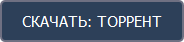
![Секреты Windows 11. Всё о системе на простом и понятном языке. Комплект PRO (2023) [PDF]](https://torrent-soft.ru/uploads/posts/2023-10/1696829112_5e20917591116648150225ca3a109.jpg)

